VLCをWindows10のデフォルトのメディアプレーヤーにする方法
VLCは、 (VLC)Windowsで最も人気のあるオーディオビデオプレーヤーの1つです。ただし、VLCをインストールすると、VLC(VLC)はコンピューターのデフォルトのメディアプレーヤーに(default media player for the computer)はなりません。つまり、メディアファイルをダブルクリックすると、Windowsは(Windows)WindowsMediaPlayerでVLCを再生します。したがって、 Windows 10のデフォルトのメディアプレーヤーとしてVLCを作成する場合は、手動で行う必要があります。これを実現するには、次の簡単な方法に従ってください。
VLCを(Make VLC)Windows10のデフォルトのメディアプレーヤーにする
VLCをインストールし(installing VLC)た後、セットアップウィザードは通常、VLCをデフォルトのプレーヤーとして使用するかどうかを尋ねます。「はい」を選択した場合は、機能しているはずです。ただし、別のソフトウェアがデフォルトプレーヤーになるように要求した場合は、VLCに置き換わります。
- Windows設定の使用
- メディアファイルを開いているときにデフォルトのプレーヤーとして設定する
- VLCがメディアプレーヤーとしてリストされていない場合はどうなりますか
(Make)デフォルトのプレーヤーになるように促す他のプレーヤーに注意してください。これは、ブラウザの動作に似ています。メディアプレーヤーがデフォルトプレーヤーになるように要求する設定をオフにする必要がある場合があります。
1]Windows設定の使用
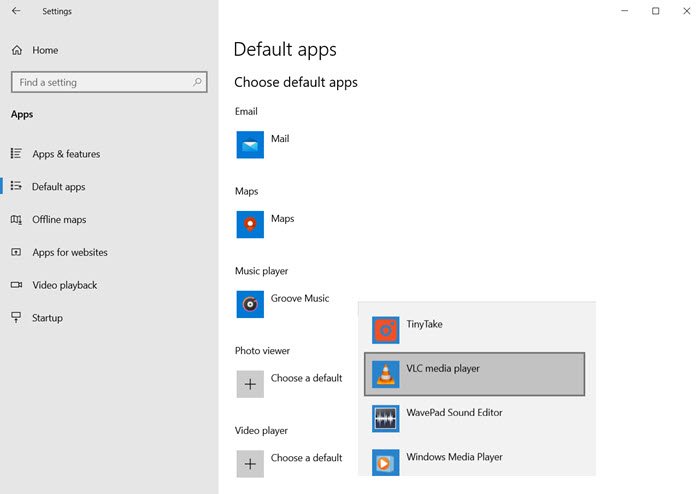
- Windows設定を開く(Win + I)
- [アプリ]>[デフォルトのアプリ]に移動します
- スクロールして、ビデオプレーヤー(Video Player)と音楽プレーヤー(Music Player)のセクションを見つけます
- (Click)その下のプレーヤー名をクリックして、 VLCを選択します(VLC)
完了すると、すべてのメディアプレーヤーのVLCアイコンが表示されます。(VLC)
読む(Read):VLCプレーヤーでインターレース解除モードをオンにする方法(How to turn on Deinterlacing mode in VLC Player)。
2]メディアファイルを開いているときにデフォルトのプレーヤーとして設定する(Setting)
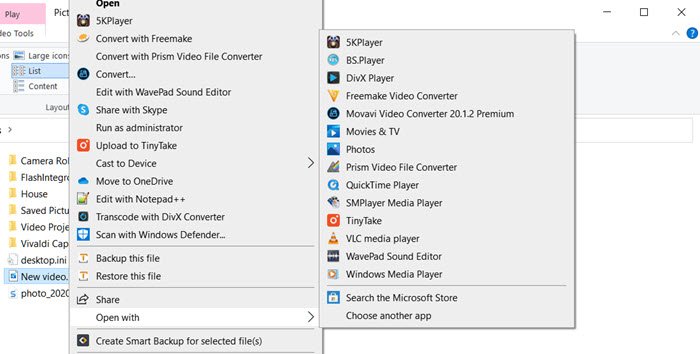
これは、上記で行ったことを行う別の方法です。任意のファイルを選択し、それを右クリックします。[プログラムから開く(Open)]オプションを探し、それをクリックしてさらに展開します。可能なすべてのビデオまたはオーディオプレーヤーが一覧表示されます。VLCを選択(Select VLC)すると、ビデオファイルは即座にアイコンをVLCに変更します。
コンテキストメニューで[プログラムから開く]オプションが見つからない場合は、このガイドに従って追加してください。これはレジストリ方式であり、完了するには管理者権限が必要です。
読む(Read):VLCMediaPlayerを使用してビデオを変換する方法(How to convert Videos using VLC Media Player)。
3] VLCがメディアプレーヤーとしてリストされていない場合はどうなりますか
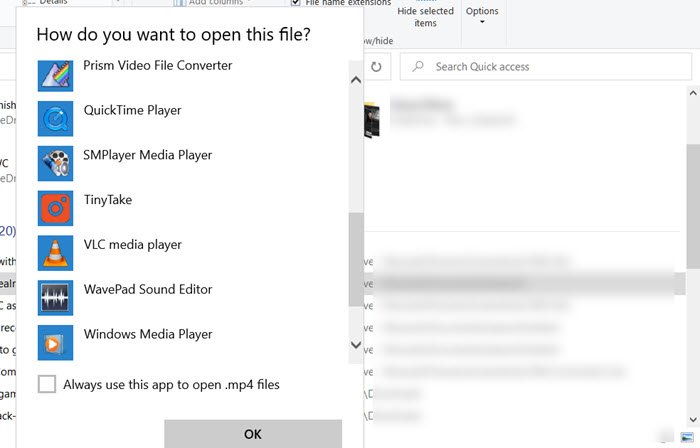
VLCがリストにない場合は、メニューから[別のアプリを選択]オプションを選択してコンピューターを参照し、手動でVLCを選択する必要があります。(VLC)このオプションはコンテキストメニューでのみ使用でき、Windowsの設定では使用できません。
スクロールして[その他のアプリ]リンクを見つけ、クリックします。さらに多くのアプリが表示され、リストの最後に「このPCで別のアプリを探し(Look)てください」という別のリンクが表示されます。クリックして。
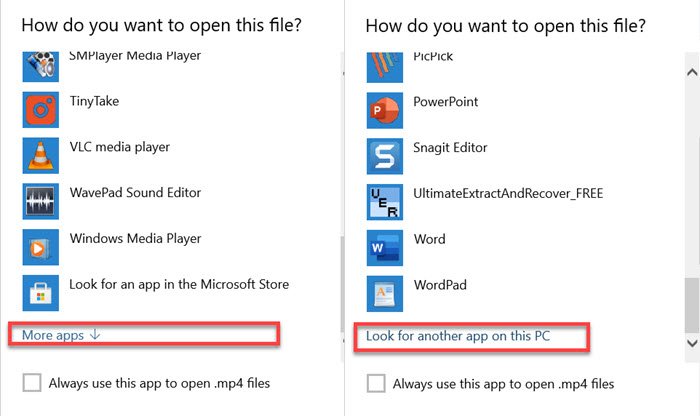
ブラウザボタンが開き、プログラムフォルダに移動して(Programs Folder)VLC.EXEファイルを見つけることができます。[ OK]ボタンを選択してクリックします。(Select)プログラムフォルダは、すべてのプログラムがインストールされている場所です。通常、この場所にインストールされます-
C:\Program Files (x86)\VideoLAN\VLC
完了したら、メディアファイルをダブルクリックすると、VLCで起動します。コンピューターのパスが異なる場合は、この方法に従ってVLCプログラムの場所を見つけることができます。
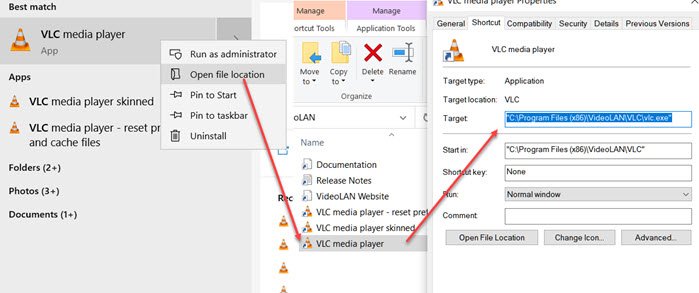
- [(Click)スタート(Start)]ボタンをクリックし、VLCと入力して、リストに(VLC)VLCプレーヤーを表示します。
- それを右クリックして、ファイルを開く場所を選択します
- VLCのショートカットのセットが含まれているが、正確なファイルの場所が含まれていないフォルダーが開きます。
- フォルダで、 VLC Media Player(VLC Media Player)ショートカットを右クリックし、プロパティを選択します。
- ターゲット(Target)テキストの横にあるテキストボックスのパスに注意してください。
VLCプレーヤーのパスを手動で見つける必要がある場合は、この正確なパスを使用してください。
投稿がわかりやすく、 VLC(VLC)を音楽およびビデオファイルのデフォルトのメディアプレーヤーとして設定できたことを願っています。
Related posts
CnX Media PlayerはWindows 10のための4K HDR videoプレーヤーです
Best Windows 10のための無料4K Video Players
Winamp Windows 10の代替案
Windows10でCortanaとGrooveMusicを使用して音楽を再生するための完全なガイド
Windows10でビデオを小さくする4つの方法
Best VLC Skins for Windows PC - ダウンロード
Windows Media Playerで音楽を再生する方法
Best VLC Extensions、Addons and Plug-ins list
Windows MediaPlayer12でCDおよびDVDを作成する方法
VLC Media Player Review、特徴&ダウンロード
オンラインで購入してWindowsMediaPlayer12でWindowsMediaガイドを使用する
7 Windows MediaPlayer12プラグインが必要です
Windows Media Player 12で画像を並べ替え、タグ付け、評価する方法
M3U playlistを使用してMedia Playerを使ってWindows 11/10を使って作成する方法
VLC Media PlayerのAudio Delayを修正する方法
Best Windows 10のためのMedia Players
Windows MediaPlayer12でビデオとDVDを再生する方法
OneDriveとWindows用のGrooveミュージックアプリを使用して音楽をストリーミングする方法
WindowsからWindowsMediaPlayerをアンインストールする4つの方法
Windows 10の場合はBest Free Audio Editors:Review & Download
